Анонимный интернет. 5 — сеть MUTE и её клиент Calypso (Kommute)
Вся публикация по частям: 1, 2, 3, 4, 5, 6, 7, 8, 9, 10.
Ты уже немного узнал о MUTE) из предыдущей заметки. Как ты помнишь, анонимность обеспечивается постоянной сменой соседей и транзитом зашифрованного трафика через них. Недостаток состоит в том, что шифрование происходит только между двумя соседними узлами. То есть, если одним из транзитных узлов является «агент Смит», то он сможет увидеть фрагмент передаваемого файла. Но без значительных усилий он не сможет определить откуда и куда он передаётся. То есть, если ты не собираешься заниматься вместе с Морфеем, Тринити и Нео подпольной революционной деятельностью в Матрице, предлагаемый тебе MUTE уровень анонимности вполне подойдет, например, для обмена с друзьями и другими анонимами записанными трансляциями интересных телепередач с вырезанной из них рекламой. Другой недостаток MUTE — кроме файлообмена и передачи мгновенных сообщений в сети MUTE нет практически никаких других служб. Не потому, что это невозможно, просто никто не сподобился написать соответствующих программ.
Программа для файлообмена в MUTE раньше называлась Kommute, но после того как прежние авторы прекратил над ней работать, исходные тексты - «исходники» - подхватили другие парни, исправили некоторые ошибки и продолжили её поддерживать под именем Calypso. Собственно, при определенном уровне знаний, ты сам можешь скачать исходники, скомпилировать своими руками и запустить программу. Но об этом — как-нибудь в другой раз.
Сначала тебе нужно скачать программу с веб-сайта проекта, который частично переведен на русский язык. Кликни на «Загрузки», потом на ссылку на «kommute-0.24» (это актуальная версия, может измениться со временем) под заголовком Windows (если ты сидишь под виндой). Браузер перейдет по ссылке, загрузка должна начаться автоматически.
Проводник интернет Windows может заблокировать загрузку, тогда кликни мышкой по появившемуся сообщению и выбери «Загрузить файл...» (Download file).
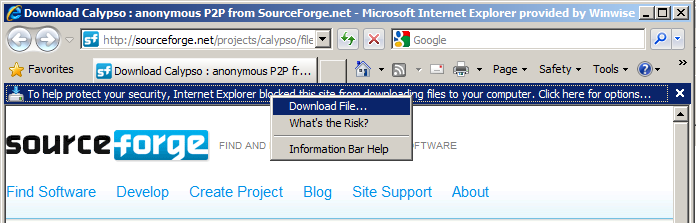
В проводнике Windows можно сразу запустить программу не сохраняя (на самом деле проводник её сохраняет во временную папку для всякого мусора, чистить которую время от времени надо уже тебе).
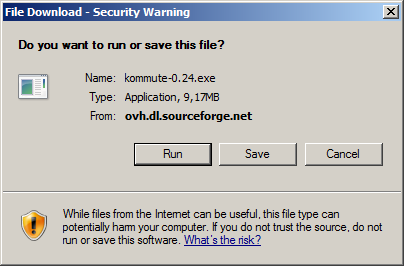
В браузере FireFox тебе надо сначала сохранить программу установки на диск, потом запустить её.
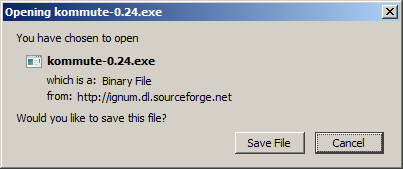
Выбери русский язык, если необходимо.
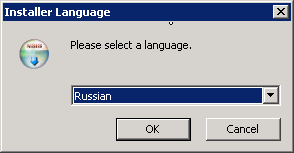
Во время установки можно выбрать все предлагаемые опции, а их немного, по умолчанию. Перед окончанием тебе предложат запустить Kommute, не отказывайся.

После запуска на экране появится главное окно программы Kommute. Если его нет, то кликни один раз на иконку Kommute в лотке (трее) панели задач (там где часы).

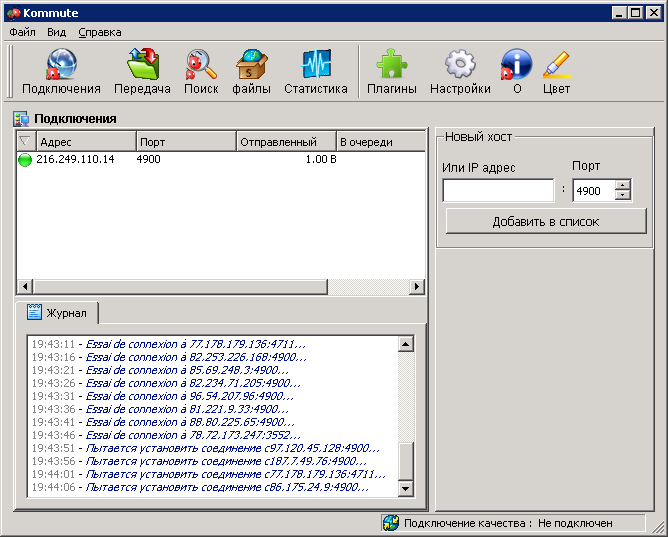
Программа сразу принимается за поиск соседей и передачу транзитного трафика. Нажми на кнопку «Настройки».
Проверь, чтобы на закладке «Основные» была отмечена опция «Запуск вместе с Windows».
На закладке «Соединения» можно оставить параметры по умолчанию. Если у тебя узкий канал, например 256 килобит/сек на вход и еще меньше выход (посмотри, что записано в твоем договоре с провайдером), то можешь чуточку ограничить гостевые соединения до 8-10 Кб/сек.
Обрати внимание на параметры порта внизу. Если ты не знаешь, что это такое или не можешь управлять маршрутизатором интернет, то смело выбирай первое «Да, у меня есть брандмауэр...». Если же ты можешь установить на маршрутизаторе перенаправление трафика 4900 порта на свой компьютер, то обязательно сделай это, повысив тем самым скорость работы с сетью, и выбери второе «Нет, я имею прямой доступ».
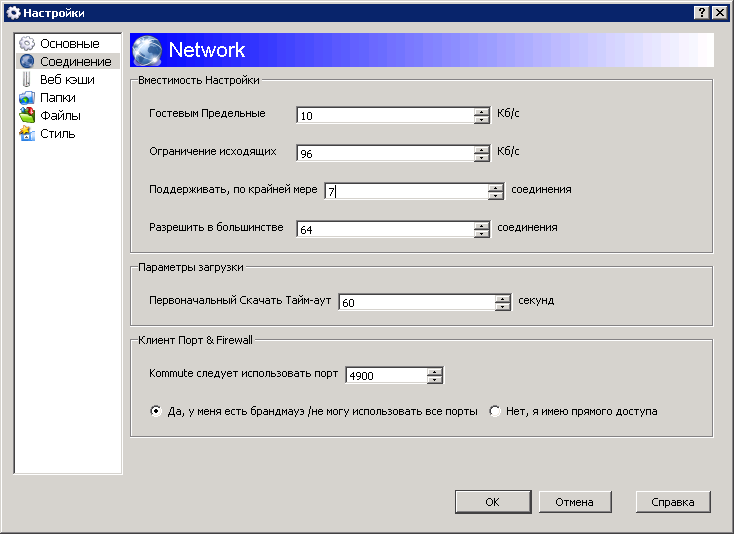
На закладке «Папки» выбери и установи те папки, в которые ты будешь скачивать файлы и раздавать свои. Не пугайся несколько странного перевода некоторых кнопок, авторы явно пользовались переводчиком Google.
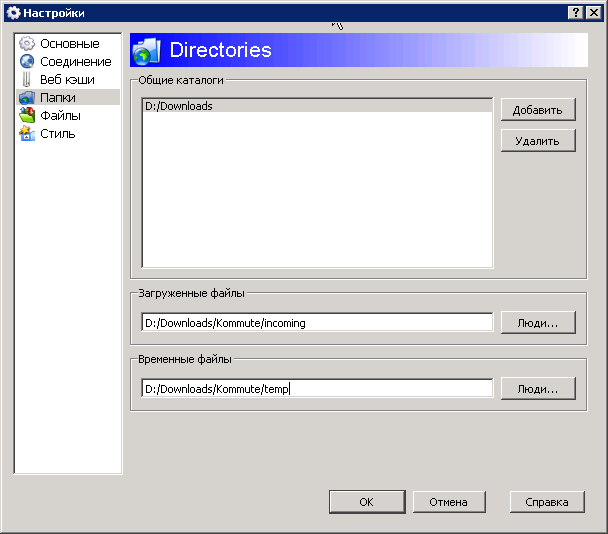
Я бы посоветовал тебе создать специальную папку где-нибудь в корне диска с большим (гигабайт на 50-100) объемом свободного места и настроить пути туда. Или, если у тебя уже есть коллекция файлов, которой ты хочешь поделиться, выбери уже существующую папку, где эта коллекция хранится. Внимание: все файлы в этой папке и под-папках будут участвовать в файлообмене, так что убери из неё то, что считаешь ненужным распространять.
Теперь если ты сохранишь установки и нажмешь на кнопку «Файлы», то увидишь, как Kommute «инвентаризирует» твою папку, делая все файлы в ней доступными для поиска и скачивания другим пользователям сети.
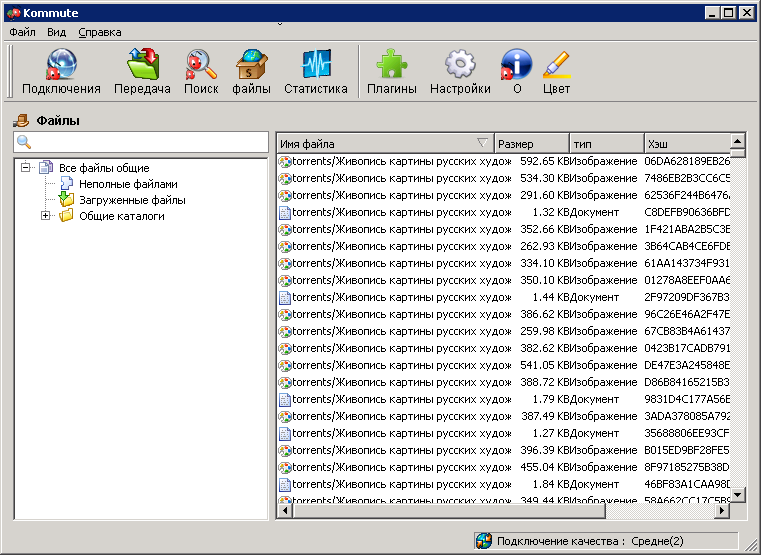
Чтобы загрузить интересующие тебя файлы есть 2 основных способа: поиск и использование прямых ссылок.
Для уверенного поиска необходимо быть подключенным как можно к большему количеству других компьютеров (см. оценку подключения в строке статуса внизу окна программ). Нажми на одноименную кнопку, введи кроткое ключевое слово и подожди.
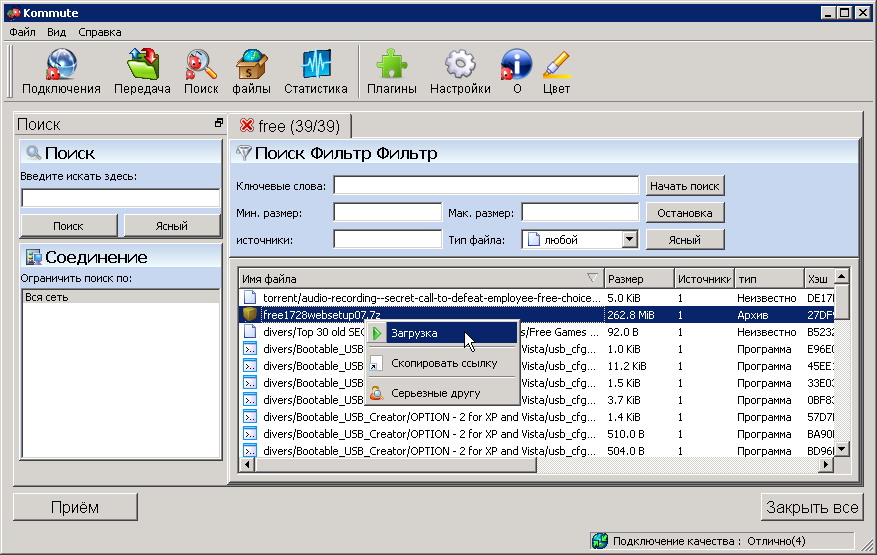
Ключевое слово поиска написано на закладке (я использовал в примере «free»). Найденный файл можно сразу поставить на загрузку.
Прямые ссылки ты получишь от своих знакомых — реальных или виртуальных. Ссылка на файл мало отличается от веб ссылки, кликнув на неё в браузере ты автоматически ставишь соответствующий файл на загрузку.
Чтобы передать ссылку на свой файл зайди в раздел «Файлы», отфильтруй содержимое чтобы найти нужный и скопируй ссылку на него в буфер обмена.
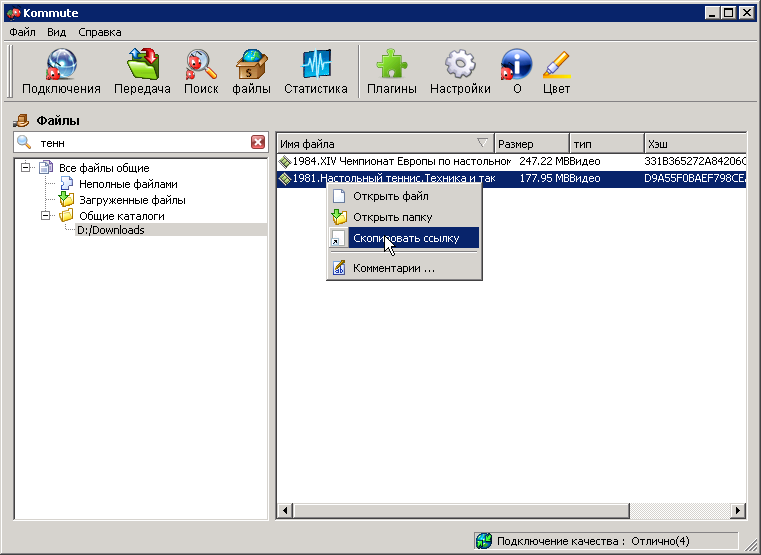
В примере ссылка будет выглядеть вот так:
kommute://file|1981.Настольный теннис.Техника и тактика сильнейших игроков атакующего стиля.176.asf.avi|186593714|D9A55F0BAEF798CEAA6F7D59627F78B439B0A758
Здесь я допустил намеренную ошибку: не следует именовать файлы целиком кириллицей, потому что тогда с большой вероятностью их нельзя будет найти поиском. Компромиссный вариант: к русскому названию добавляй транслитерацию латиницей (см. транслит).
Чтобы начать скачивать файл жми на кнопку «Передача», в появившемся списке «Приём» кликни правой кнопкой мыши и выбери в меню «Вставить ссылку». Если ссылка не вставляется, открой любой текстовый редактор («Пуск» - «Аксессуары» - «Блокнот»), скопируй ссылку туда и проверь, что она корректна, в неё нет лишних пробелов или переводов строк перед текстом ссылки.
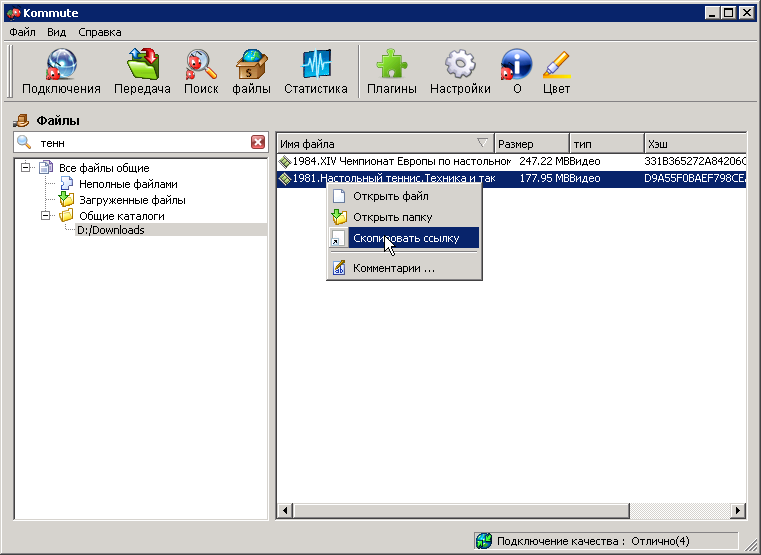
Как передать ссылку желающим скачать — решай сам, но помни о том, что мы уже обсуждали в предыдущих заметках об анонимном интернете. Можешь разослать всем электронное письмо (кстати, ты в курсе, что все твои послания передаются по сети практически открытым текстом?), можешь написать об этом на форуме, который виден только зарегистрированным участникам, можешь разместить ссылку открыто. Даже если её быстро сотрут, то кеш Google помнит всё. В общем, при относительной анонимности файлообменщиков, обмен ссылками остаётся вне анонимной сети, а значит к нему относится всё прежде сказанное.
Этого недостатка лишены например, FreeNet, I2P и GNUNet, хотя их установка и настройка более сложны для неспециалистов. О них мы и поговорим в следующий раз.